So melden Sie sich an und melden Sie sich bei einem Binolla -Konto an
Binolla bietet eine nahtlose Plattform, die Ihre digitale Reise erhöhen soll. Egal, ob Sie innovative Lösungen, optimierte Prozesse oder ein immersives Erlebnis suchen, liefert Binolla. Anmelden und Anmeldungen sind Ihre Gateways, um eine Welt voller Möglichkeiten in dieser dynamischen Plattform freizuschalten.
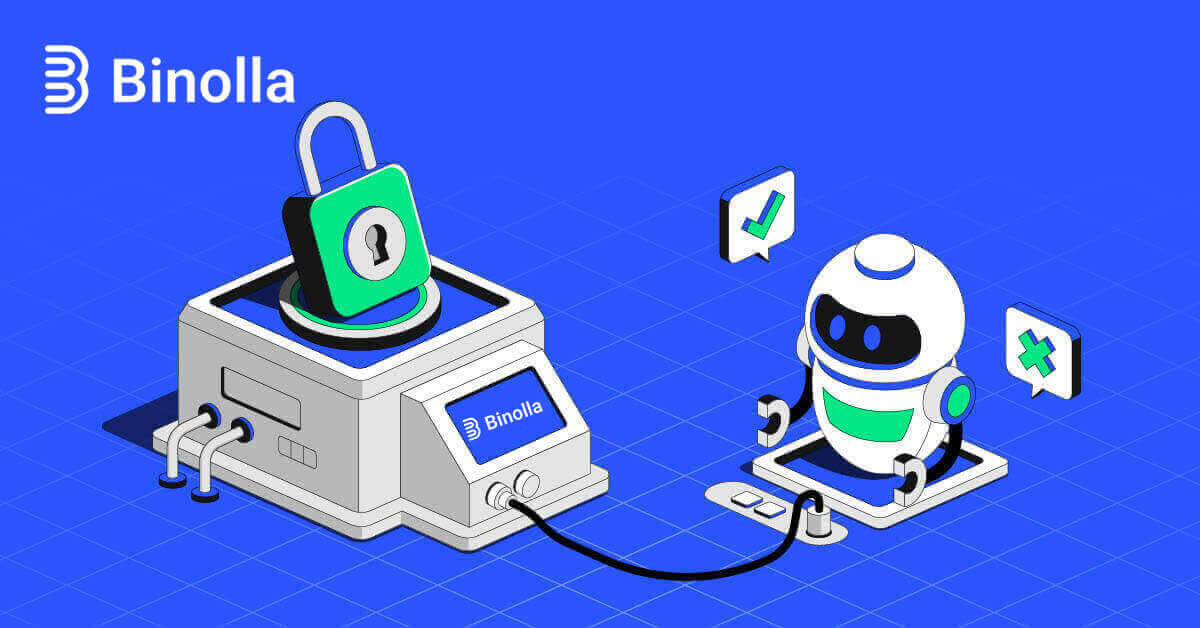
Anmeldung bei Binolla: Eine Schritt-für-Schritt-Anleitung
Anmeldung für ein Binolla-Konto über Google
1. Öffnen Sie Ihren bevorzugten Browser und navigieren Sie zur Binolla-Website .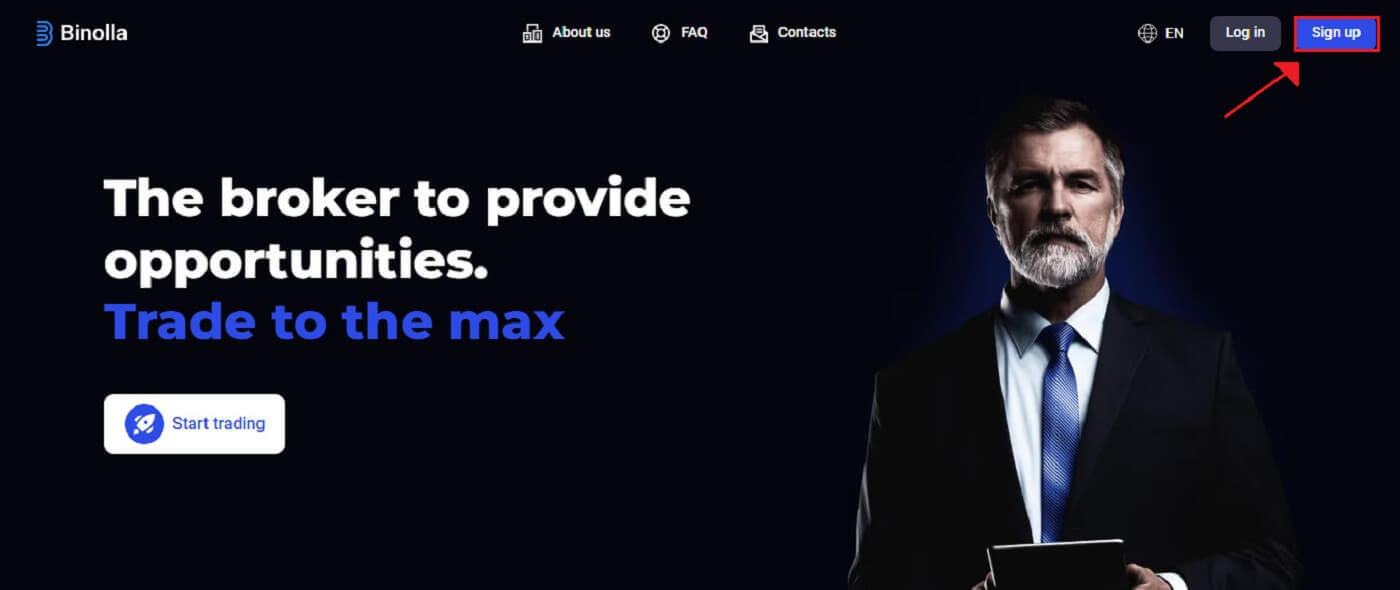
2. Wählen Sie Google aus dem Menü.
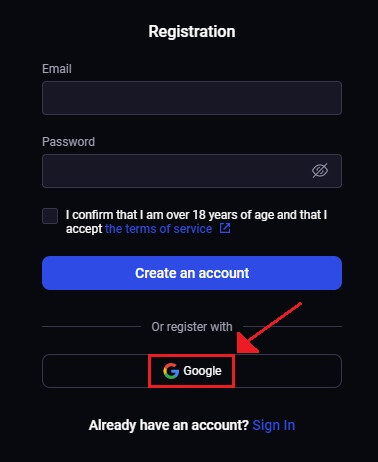
3. Danach öffnet sich der Google-Anmeldebildschirm. Um fortzufahren, geben Sie die E-Mail-Adresse ein, die Sie bei der Registrierung verwendet haben, und klicken Sie dann auf [Weiter] .
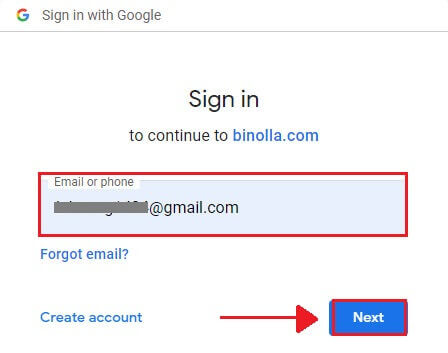
4. Nachdem Sie das [Passwort] für Ihr Google-Konto eingegeben haben, klicken Sie auf [Weiter] .
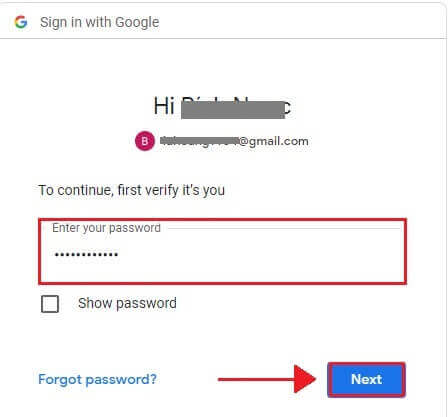
5. Herzlichen Glückwunsch! Sie haben sich erfolgreich für ein Binolla-Google-Konto angemeldet. Danach werden Sie zu Ihrem Binolla-Handel weitergeleitet.
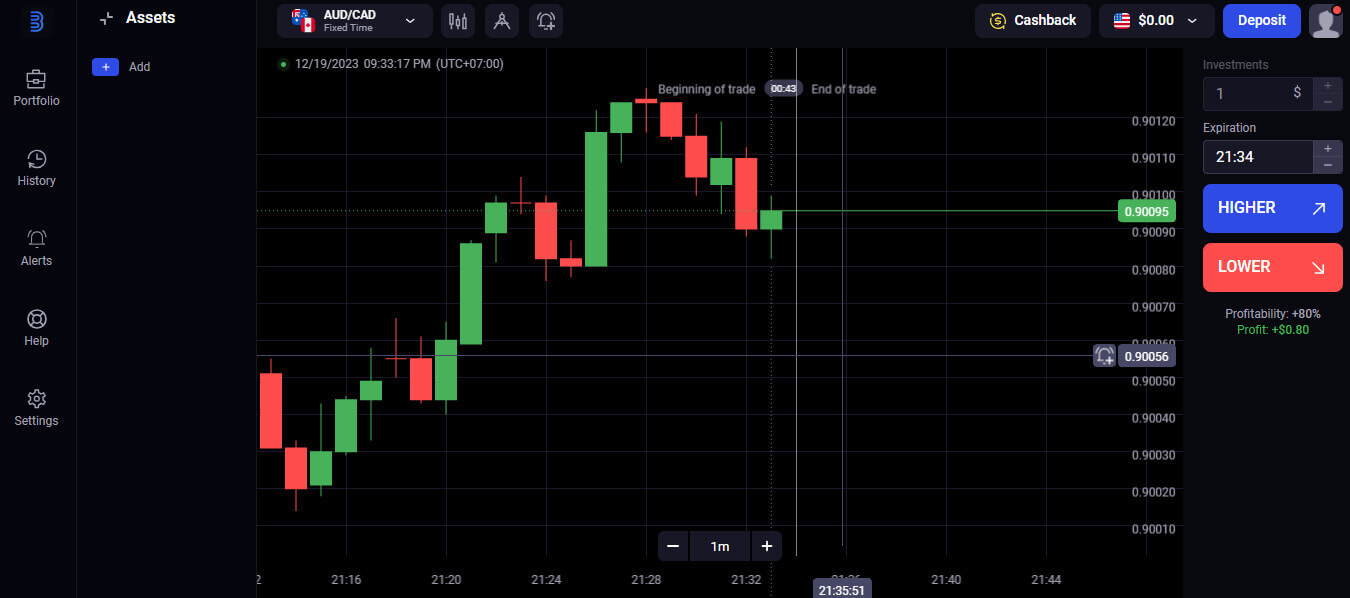
Anmeldung für ein Binolla-Konto über die E-Mail-Adresse
1. Starten Sie zunächst Ihren bevorzugten Browser und rufen Sie die Binolla-Website auf .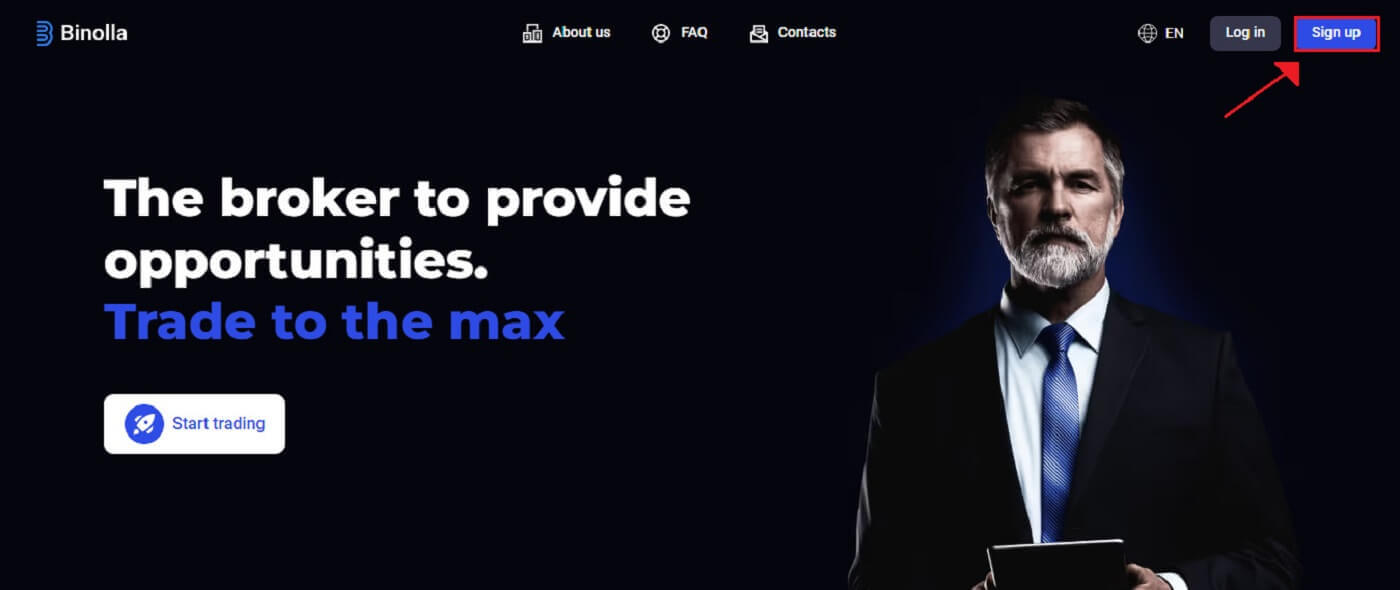
2. Geben Sie auf der Binolla-Homepage Ihre E-Mail-Adresse ein (1) und richten Sie Ihr Passwort ein (2). Lesen Sie dann die Servicebedingungen und akzeptieren Sie sie (3) und klicken Sie auf „Konto erstellen“ (4).
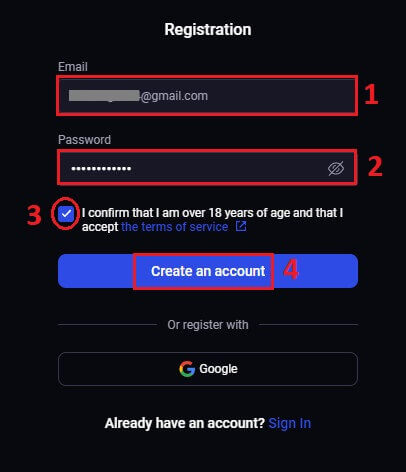
3. Herzlichen Glückwunsch! Sie haben erfolgreich ein Binolla-Konto eröffnet.
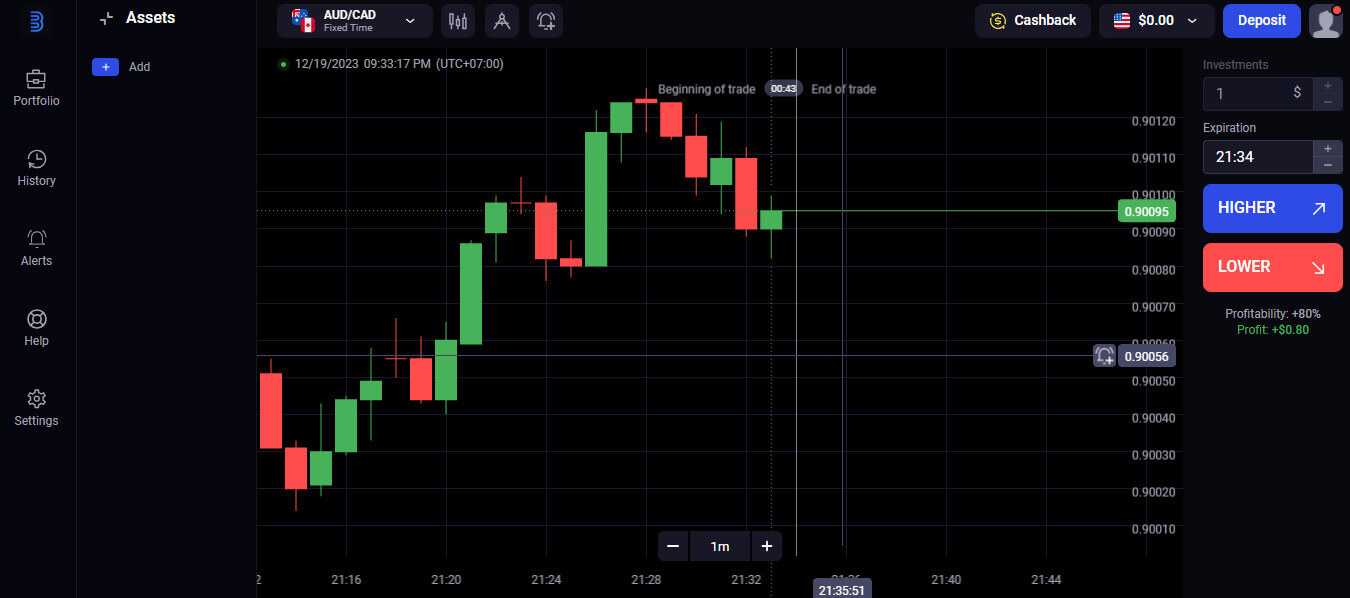
Auf Ihrem Demokonto stehen 100 $ zur Verfügung. Binolla bietet seinen Benutzern ein Demokonto an, das eine risikofreie Umgebung zum Üben des Handels und zum Kennenlernen der Funktionen der Plattform bietet. Diese Testkonten sind eine großartige Möglichkeit, den Handel zu üben, bevor Sie mit dem Handel mit echtem Geld beginnen. Sie eignen sich daher sowohl für Anfänger als auch für erfahrene Händler.
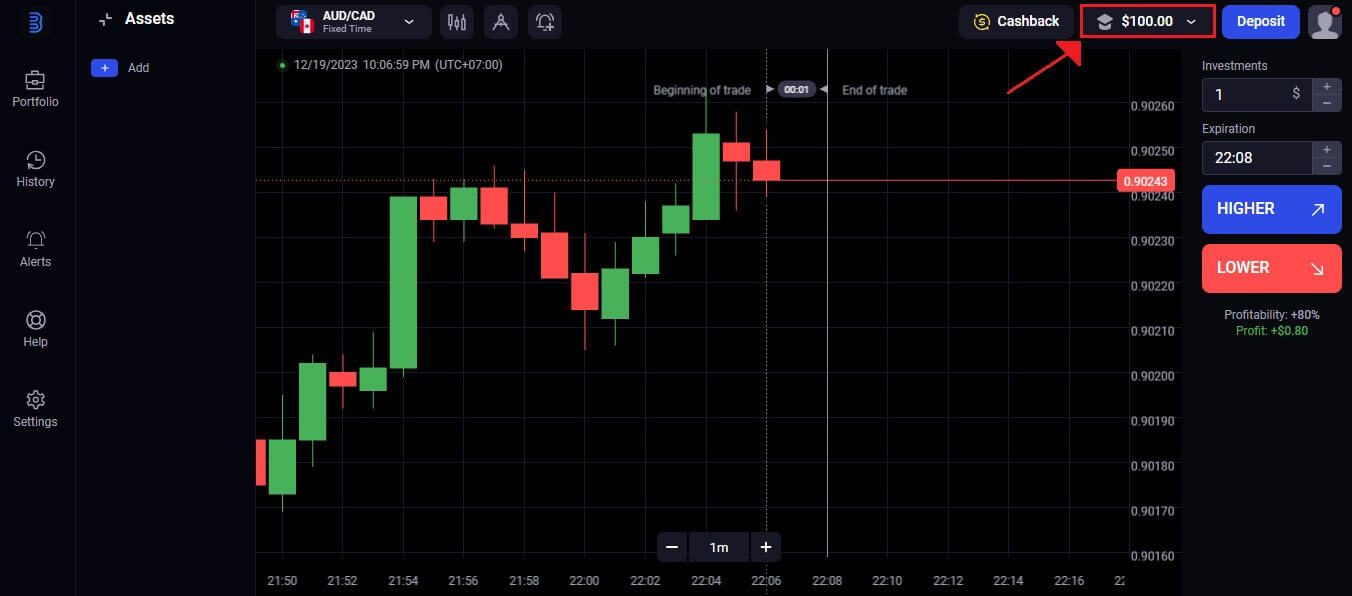
Wenn Sie die Option „Einzahlen“ auswählen, können Sie schnell zu einem echten Handelskonto wechseln, sobald Sie sich beim Handel sicher genug fühlen. Sie können jetzt Geld auf Binolla einzahlen und mit dem Handel mit echtem Geld beginnen, was eine aufregende und lohnende Phase in Ihrer Handelskarriere darstellt.
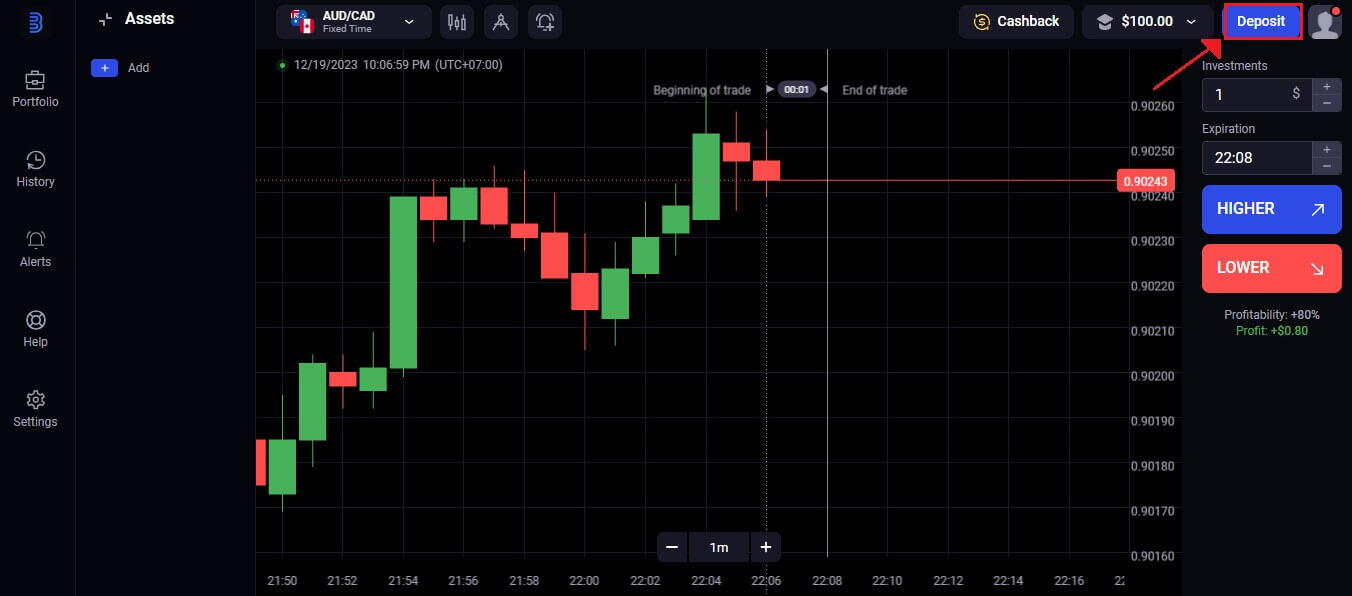
Anmeldung für ein Binolla-Konto über die mobile Webversion
1. Um zu beginnen, entsperren Sie Ihr Smartphone und öffnen Sie Ihren bevorzugten mobilen Browser. Unabhängig vom Browser – Firefox, Chrome, Safari oder ein anderer.2. Besuchen Sie die mobile Website von Binolla . Über diesen Link gelangen Sie zur mobilen Website von Binolla, wo Sie mit der Erstellung eines Kontos beginnen können. Klicken Sie auf „Anmelden“.
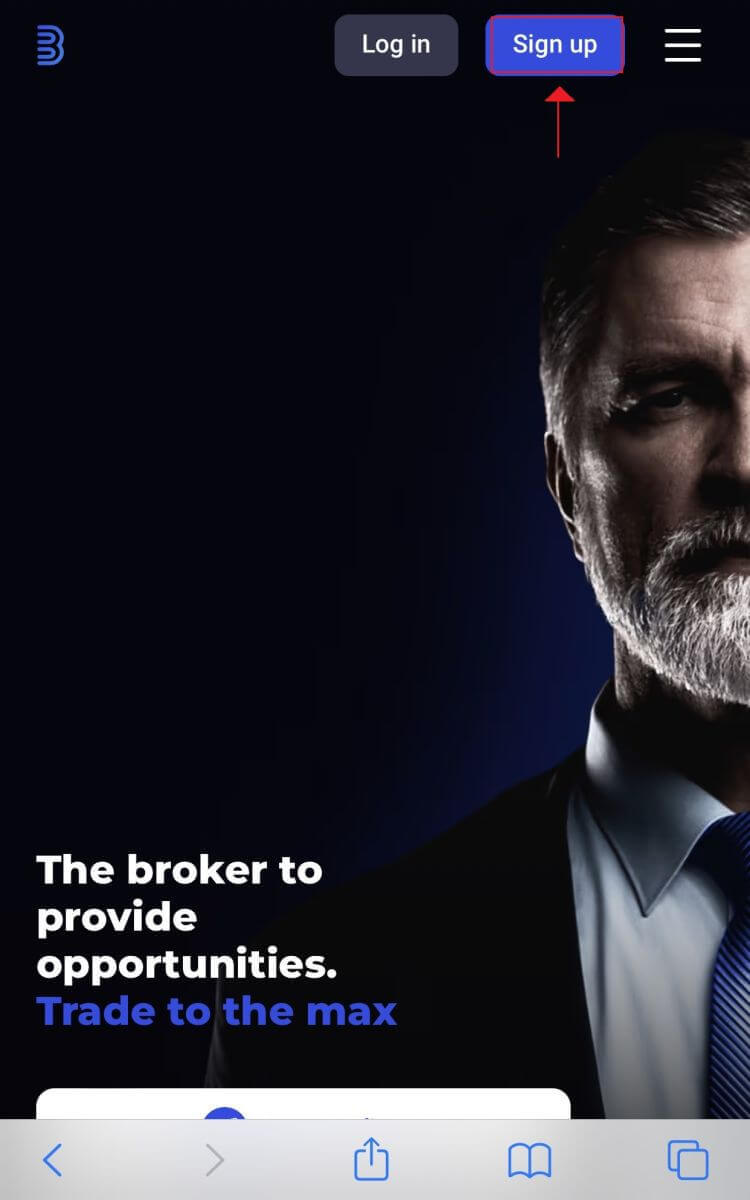
3. Geben Sie Ihre persönlichen Daten ein. Um Ihr Binolla-Konto zu erstellen, müssen Sie die Registrierungsseite mit Ihren persönlichen Daten ausfüllen. Normalerweise bestehen diese aus:
1. E-Mail-Adresse : Bitte geben Sie eine funktionierende E-Mail-Adresse ein, auf die Sie zugreifen können.
2. Passwort: Verwenden Sie für mehr Sicherheit ein sicheres Passwort, das aus einer Mischung aus Buchstaben, Zahlen und Sonderzeichen besteht. 3. Lesen Sie die Datenschutzrichtlinie von Binolla durch und akzeptieren Sie sie. 4. Drücken Sie die blaue Schaltfläche „Konto erstellen“ . Wenn Sie möchten, können Sie sich auch mit Ihrem Google-Konto registrieren. 4. Alles Gute! Sie haben erfolgreich ein Binolla-Konto über die mobile Website erstellt. Nehmen Sie sich etwas Zeit, um die Funktionen der Plattform zu nutzen, mit anderen Benutzern zu interagieren und Ihr Interneterlebnis optimal zu nutzen. Die mobile Webversion der Handelsplattform ist identisch mit der Desktop-Online-Version. Daher treten beim Handel und bei Geldtransfers keine Probleme auf.
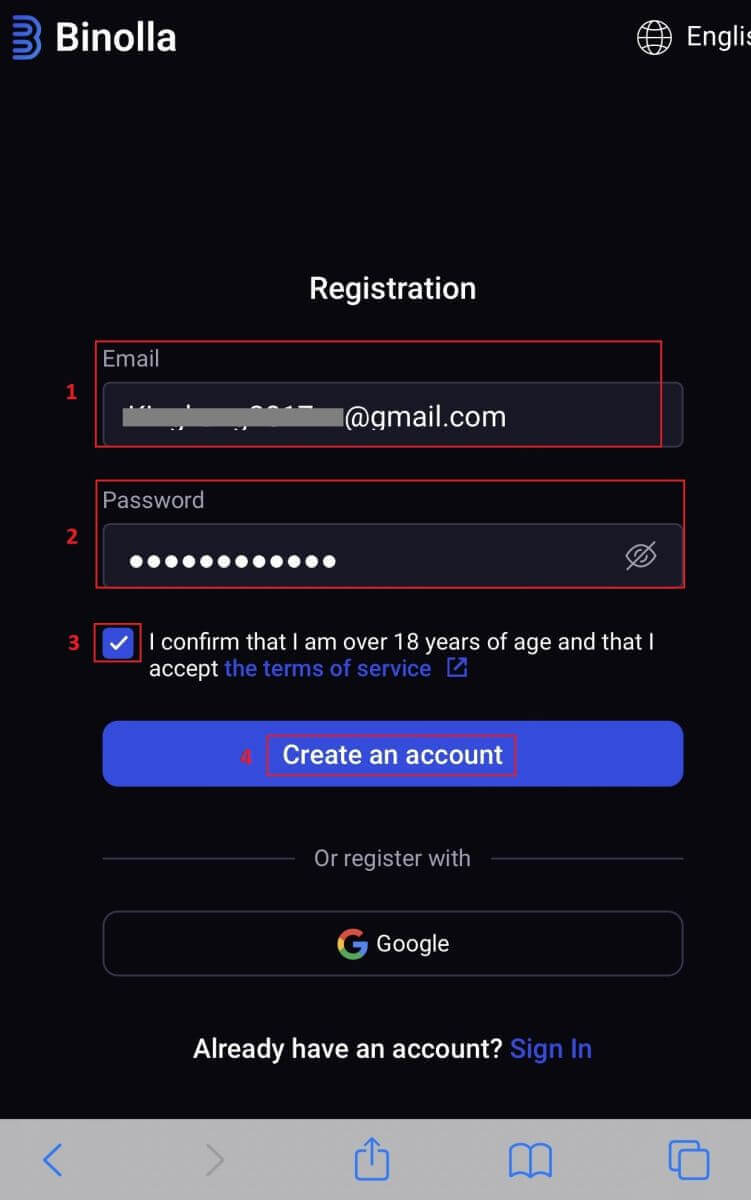
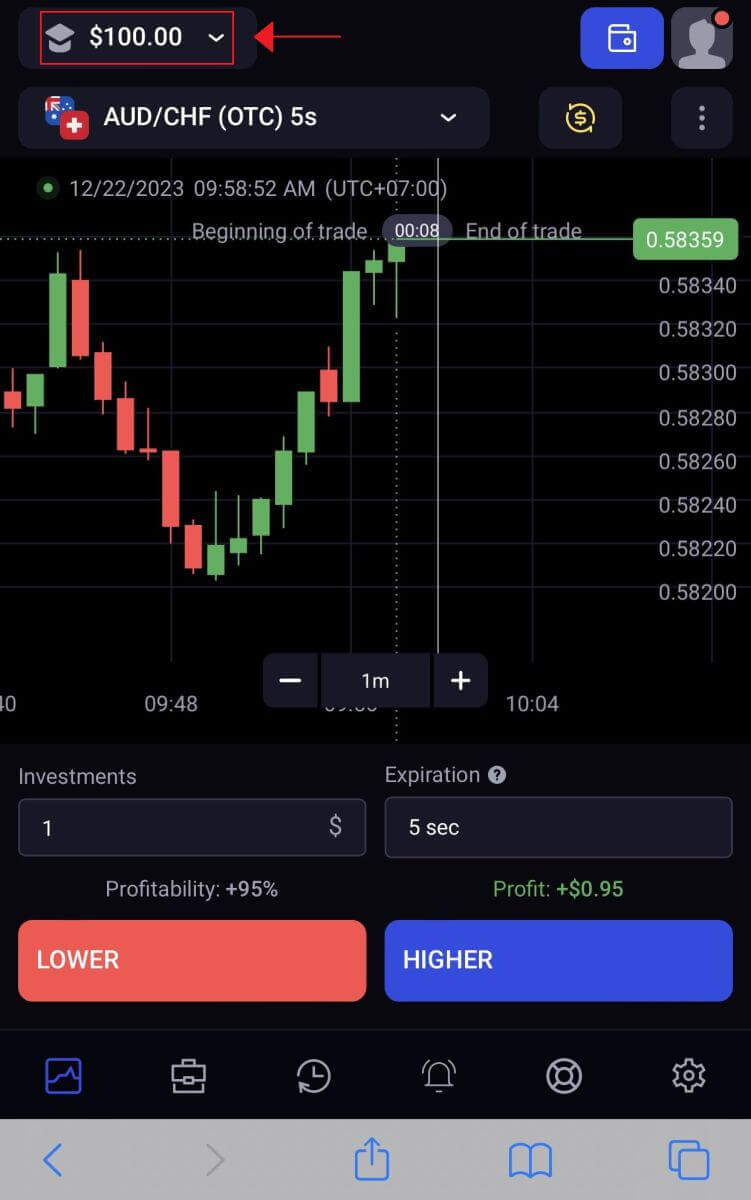
Häufig gestellte Fragen (FAQ)
Wie setze ich mein Demokonto zurück?
Wenn Ihr Guthaben unter 10.000 $ fällt, können Sie Ihr Übungskonto jederzeit kostenlos zurücksetzen. Dieses Konto muss zuerst ausgewählt werden.
Wie viel Geld kann ich mit dem Demokonto verdienen?
Die Trades, die Sie auf einem Demokonto tätigen, sind nicht profitabel. Sie erhalten virtuelles Geld und führen virtuelle Trades auf einem Demokonto aus. Es ist ausschließlich für Trainingszwecke gedacht. Sie müssen Geld auf ein echtes Konto einzahlen, um mit echtem Geld handeln zu können.
Wie kann ich mein Konto sichern?
Nutzen Sie die Zwei-Faktor-Authentifizierung, um Ihr Konto zu schützen. Die Plattform fordert Sie bei jeder Anmeldung auf, einen eindeutigen Code einzugeben, der an Ihre E-Mail-Adresse gesendet wird. Dies kann in den Einstellungen aktiviert werden.
Wie wechsle ich zwischen einem Demokonto und einem Echtgeldkonto?
Klicken Sie oben rechts auf Ihren Kontostand, um zwischen Konten zu wechseln. Stellen Sie sicher, dass Sie sich im Handelsraum befinden. Auf dem sich öffnenden Bildschirm werden Ihr Übungskonto und Ihr echtes Konto angezeigt. Um das Konto zu aktivieren, klicken Sie darauf.

Jetzt können Sie damit handeln.
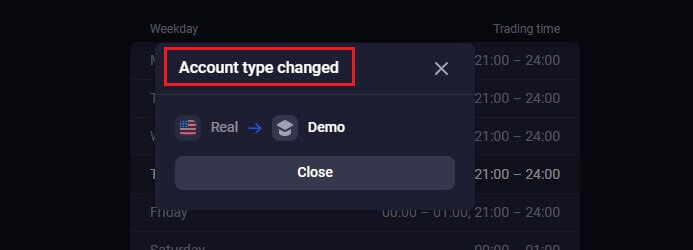
Bei Binolla anmelden: Eine Schritt-für-Schritt-Anleitung
Anmeldung bei Binolla über Google
Binolla ist sich bewusst, wie bequem der nahtlose Zugang für seine Kunden ist. Die Verwendung Ihres Google-Kontos, einer beliebten und sicheren Anmeldetechnik, ermöglicht einen schnellen und einfachen Zugriff auf die Binolla-Plattform.1. Gehen Sie auf die Binolla-Website . Klicken Sie auf die Schaltfläche „Anmelden“ in der oberen rechten Ecke der Seite.
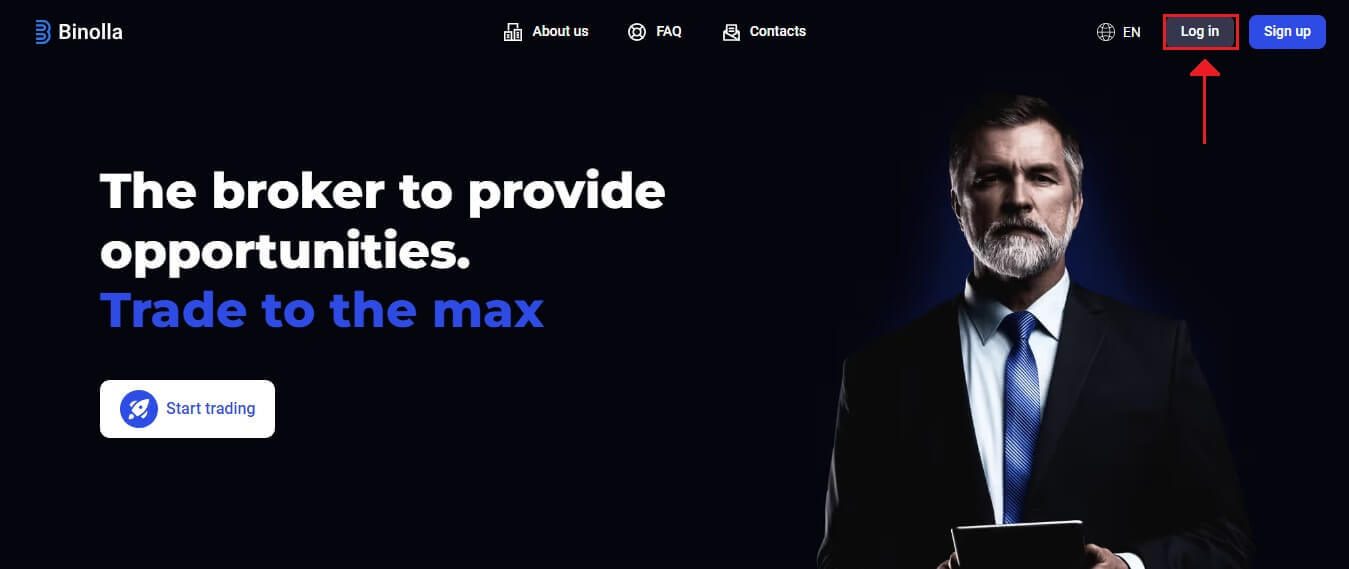
2. Wählen Sie „Google“ aus dem Menü. Ihre Google-Kontoanmeldeinformationen werden auf der Google-Authentifizierungsseite abgefragt, die durch diese Aktion zu Ihnen weitergeleitet wird.
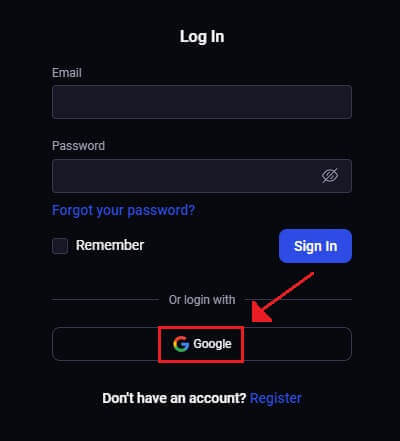
3. Klicken Sie nach Eingabe Ihrer E-Mail-Adresse oder Telefonnummer auf „Weiter“
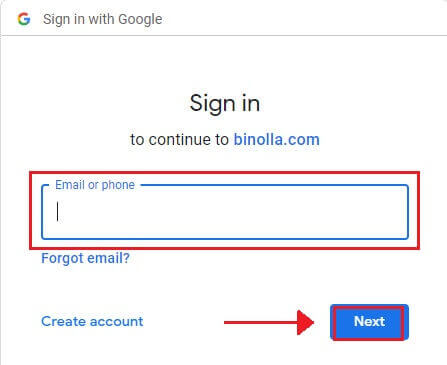
. 4. Klicken Sie anschließend auf „Weiter“ , nachdem Sie Ihr Google-Kontokennwort eingegeben haben.
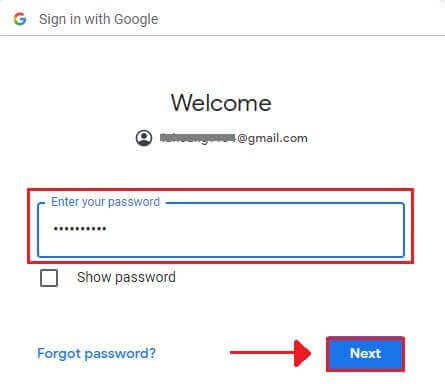
Sie werden dann zu Ihrem eigenen Binolla-Konto weitergeleitet.
Per E-Mail bei Binolla anmelden
Schritt 1: Besuchen Sie die Website von Binolla . Klicken Sie oben rechts auf der Seite auf die Schaltfläche „Anmelden“ . 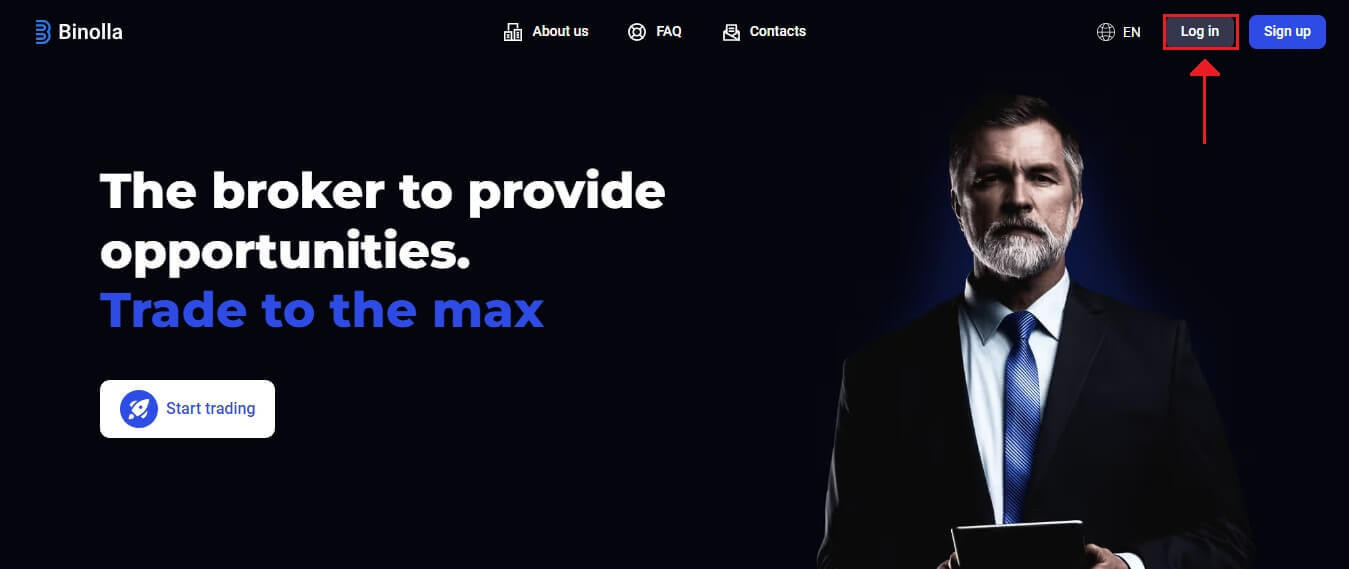
Schritt 2: Wenn Sie zur Anmeldeseite gehen, werden Sie aufgefordert, Ihre Anmeldeinformationen einzugeben. Diese Anmeldeinformationen bestehen normalerweise aus Ihrem Passwort und Ihrer E-Mail-Adresse. Um Anmeldeprobleme zu vermeiden, stellen Sie sicher, dass Sie diese Informationen korrekt eingeben. Klicken Sie dann auf „Anmelden“.
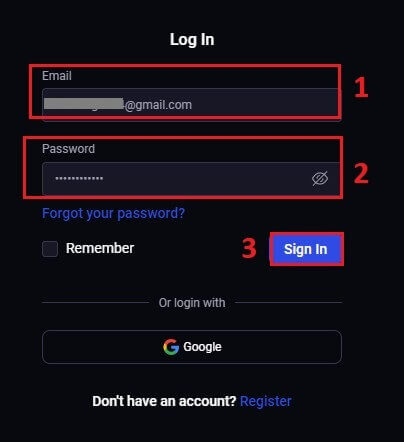
Schritt 3: Nachdem Ihre Informationen überprüft wurden, ermöglicht Ihnen Binolla den Zugriff auf das Dashboard für Ihr Konto. Dies ist Ihr Hauptportal für den Zugriff auf verschiedene Einstellungen, Dienste und Funktionen. Machen Sie sich mit dem Dashboard-Design vertraut, um Ihr Binolla-Erlebnis zu optimieren. Um mit dem Handel zu beginnen, klicken Sie auf „Handelsplattform“ .
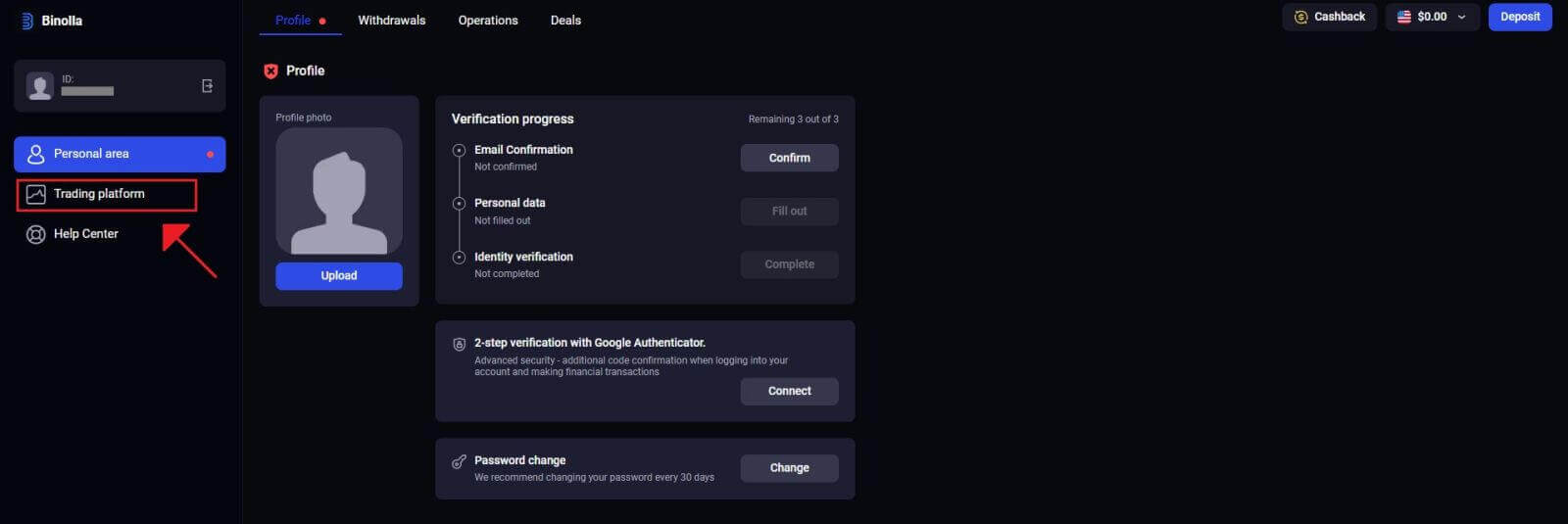
Anmelden bei der mobilen Webversion von Binolla
Binolla hat seine Online-Version mobilfreundlich gestaltet, um der weit verbreiteten Nutzung mobiler Geräte Rechnung zu tragen. Dieses Tutorial erklärt, wie Sie sich mithilfe der mobilen Webversion ganz einfach bei Binolla anmelden können, sodass Benutzer jederzeit und von jedem Ort aus bequem auf die Funktionen und Funktionalitäten der Plattform zugreifen können.1. Öffnen Sie Ihren bevorzugten Webbrowser und rufen Sie die Binolla-Website auf , um loszulegen. Suchen Sie auf der Binolla-Homepage nach „Anmelden“
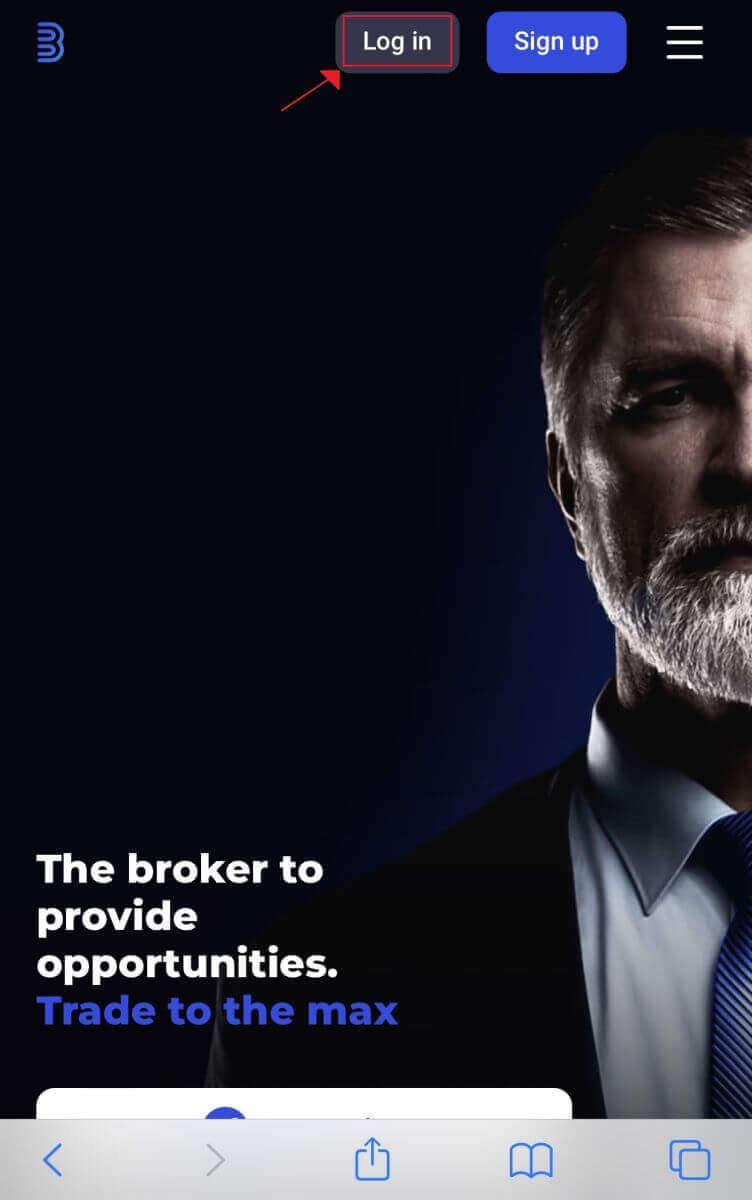
. 2. Nachdem Sie Ihr Passwort und Ihre E-Mail-Adresse eingegeben haben, klicken Sie auf die Schaltfläche „Anmelden“ . Zum Anmelden können Sie auch Ihr Google-Konto verwenden. Binolla überprüft Ihre Angaben und gewährt Ihnen Zugriff auf das Dashboard für Ihr Konto.
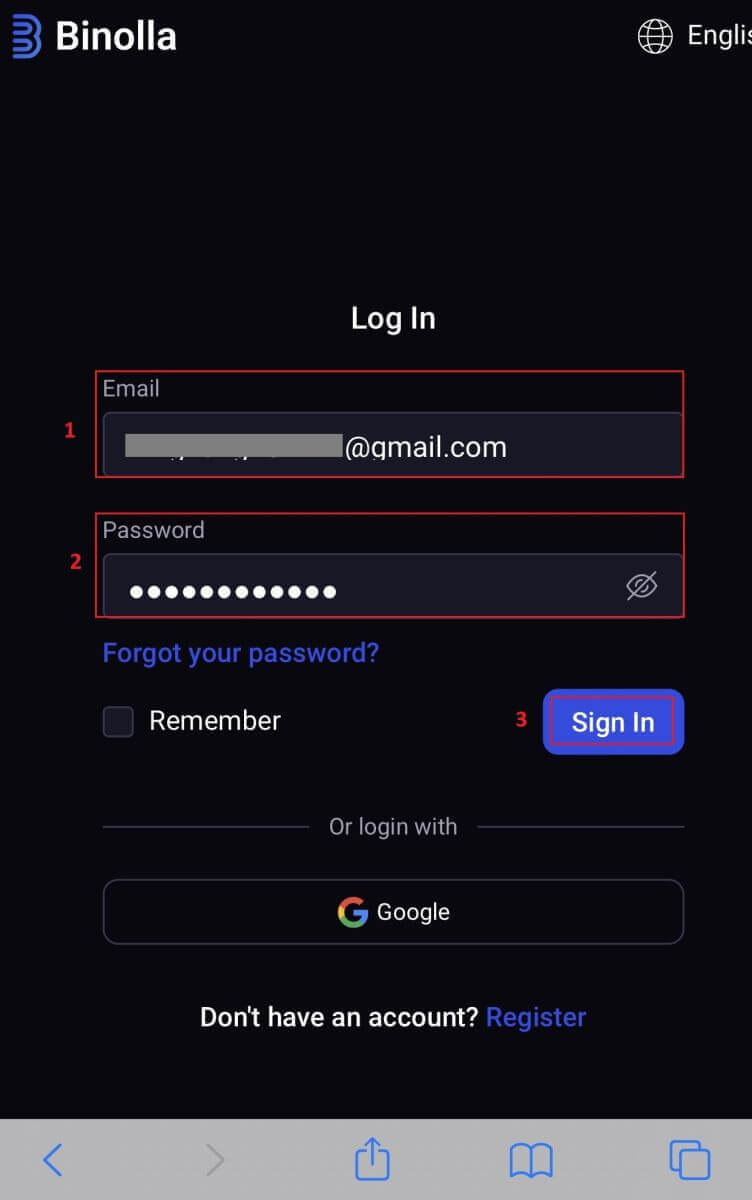
3. Nach erfolgreicher Anmeldung werden Sie zum mobilfreundlichen Dashboard weitergeleitet. Dank des benutzerfreundlichen Designs können Sie problemlos auf eine Vielzahl von Funktionen und Diensten zugreifen.
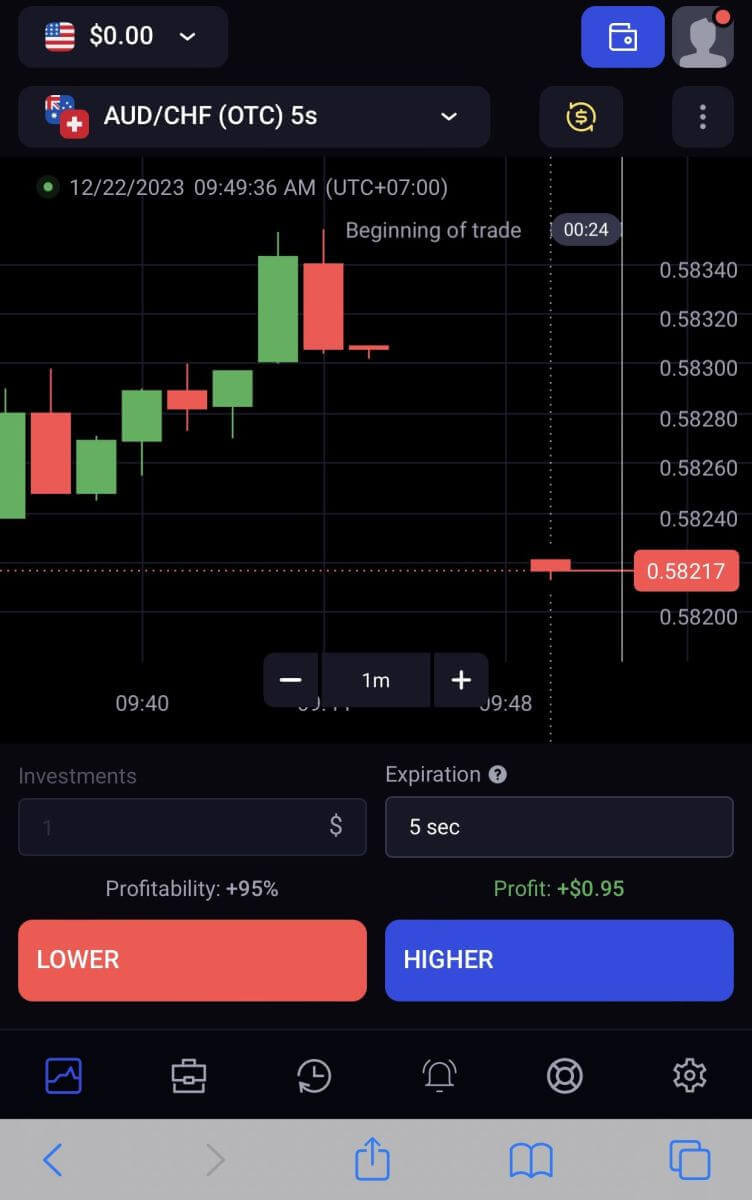
Zwei-Faktor-Authentifizierung (2FA) beim Binolla-Login
Binolla kann eine zusätzliche Schutzebene enthalten, beispielsweise eine Zwei-Faktor-Authentifizierung (2FA). Wenn für Ihr Konto 2FA aktiviert ist, erhalten Sie per E-Mail einen speziellen Code. Geben Sie diesen Code ein, wenn Sie dazu aufgefordert werden, um den Anmeldevorgang abzuschließen.Binolla priorisiert die Benutzersicherheit und bietet ein robustes Zwei-Faktor-Authentifizierungssystem (2FA), das Benutzerkonten zusätzlich schützt. Diese Technologie soll verhindern, dass unerwünschte Benutzer auf Ihr Binolla-Konto zugreifen, Ihnen exklusiven Zugriff gewähren und Ihr Vertrauen beim Handel stärken.
1. Gehen Sie nach der Anmeldung zum Abschnitt „Kontoeinstellungen“ Ihres Binolla-Kontos. Normalerweise können Sie darauf zugreifen, indem Sie nach dem Klicken auf Ihr Profilbild im Dropdown-Menü „Persönliche Daten“ auswählen.
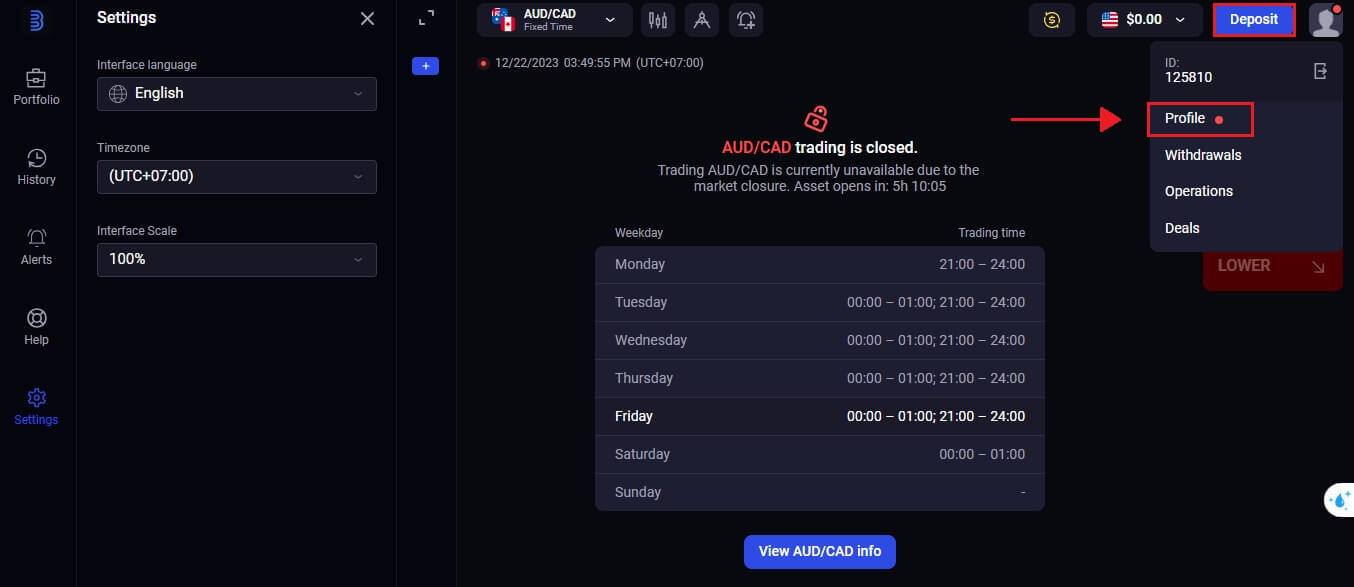
2. Wählen Sie in der 2-Schritt-Verifizierung von Google Authenticator die Registerkarte „Verbinden“
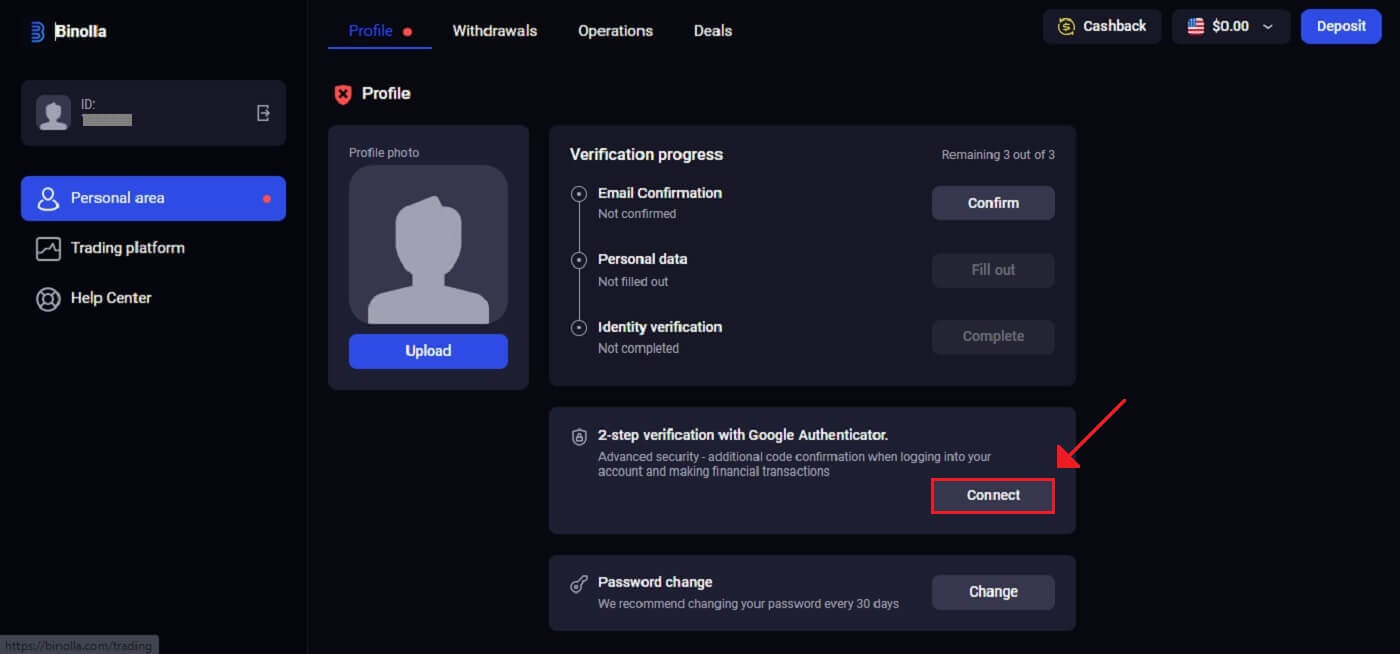 . 3. Laden Sie auf Ihrem Smartphone die Google Authenticator-App herunter und installieren Sie sie. Wählen Sie dann „Weiter“.
. 3. Laden Sie auf Ihrem Smartphone die Google Authenticator-App herunter und installieren Sie sie. Wählen Sie dann „Weiter“.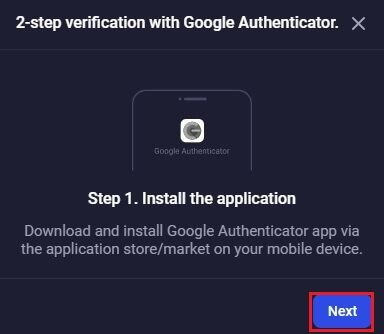
4. Klicken Sie auf „Weiter“, nachdem Sie die App geöffnet, den obigen QR-Code gescannt oder einen Code in die Anwendung eingegeben haben.
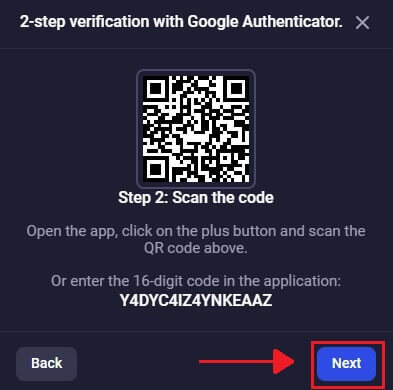
5. Nachdem Sie den 6-stelligen Code eingegeben haben, den Sie in der App erhalten haben, klicken Sie auf „Bestätigen“, um die Konfiguration des Authentifikators abzuschließen.
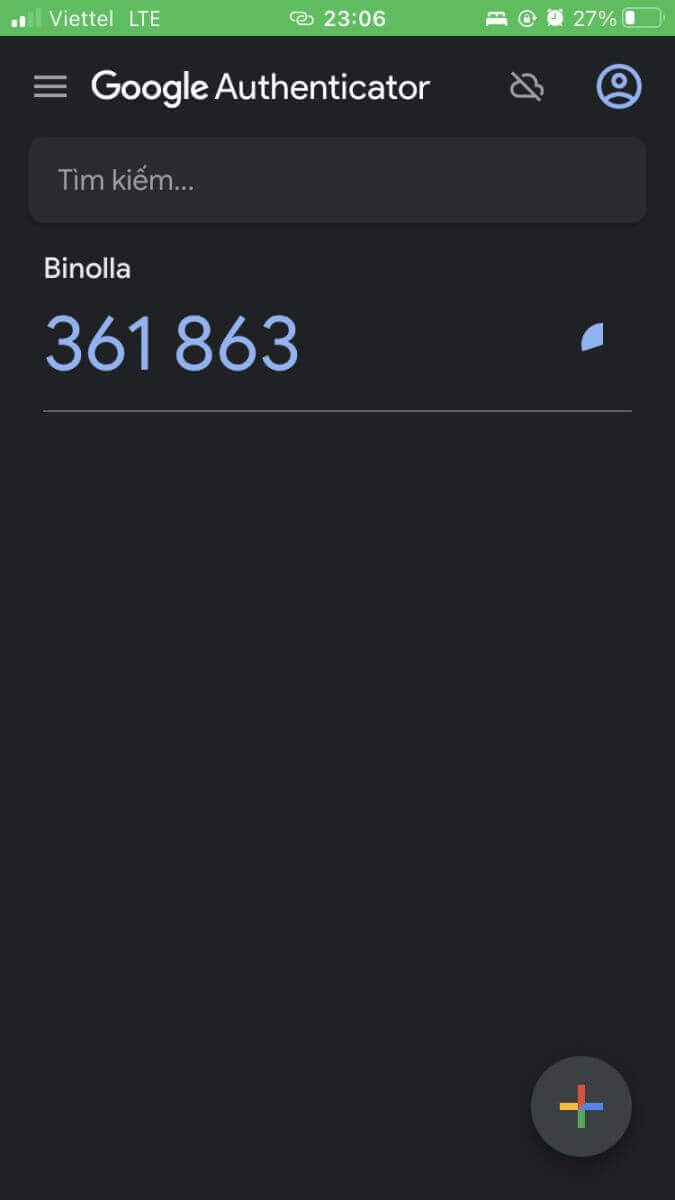
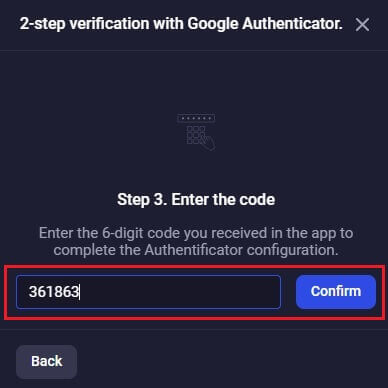
6. Die 2-Schritt-Verifizierung des Google Authenticators ist abgeschlossen. Die Zwei-Faktor-Authentifizierung (2FA) ist eine wesentliche Sicherheitsfunktion von Binolla. Sobald 2FA konfiguriert ist, müssen Sie bei jeder Anmeldung bei Ihrem Binolla-Konto einen neuen Verifizierungscode eingeben.
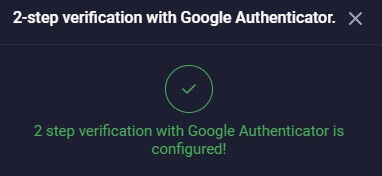
Passwortwiederherstellung vom Binolla-Konto
Es kann ärgerlich sein, den Zugriff auf Ihr Binolla-Konto zu verlieren, weil Sie Ihr Passwort vergessen haben. Dennoch bietet Binolla ein vertrauenswürdiges Verfahren zur Passwortwiederherstellung, da es erkennt, wie wichtig es ist, ein nahtloses Benutzererlebnis aufrechtzuerhalten. Die Verfahren in diesem Artikel helfen Ihnen, Ihr Binolla-Kontopasswort abzurufen und wieder Zugriff auf Ihre wichtigen Dateien und Ressourcen zu erhalten.1. Um den Passwortwiederherstellungsprozess zu starten, klicken Sie auf „Passwort vergessen?“ .
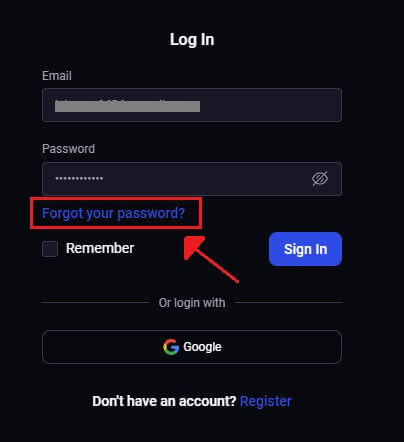
2. Sie werden aufgefordert, die mit Ihrem Binolla-Konto verknüpfte E-Mail-Adresse auf der Seite zur Passwortwiederherstellung einzugeben. Fahren Sie fort, nachdem Sie die richtige E-Mail-Adresse sorgfältig eingegeben haben, und klicken Sie auf „Senden“ .
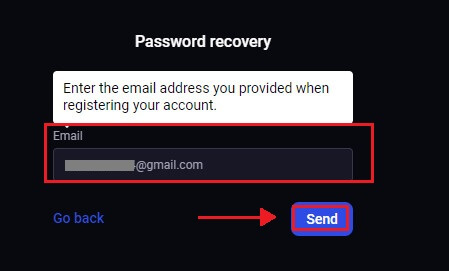
3. Ein E-Mail-Link zur Passwortwiederherstellung wird von Binolla an die von Ihnen angegebene Adresse gesendet. Suchen Sie in Ihrem Posteingang nach Ihrer E-Mail.
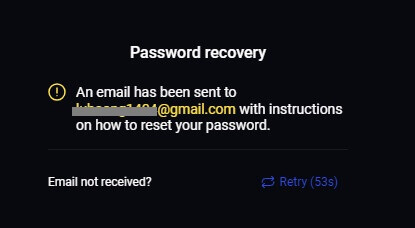
4. Sie können auf einen einzigartigen Teil der Binolla-Website zugreifen, indem Sie auf die in der E-Mail angegebene URL klicken. Geben Sie hier Ihr neues Passwort doppelt ein und wählen Sie dann „Passwort ändern“ .
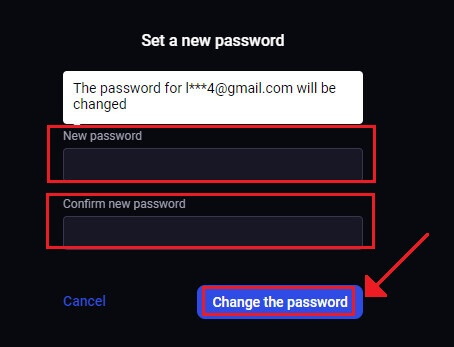
Nach einer erfolgreichen Passwortzurücksetzung können Sie zur Binolla-Anmeldeseite zurückkehren und sich mit Ihren aktualisierten Anmeldeinformationen anmelden. Nachdem der Zugriff auf Ihr Konto wiederhergestellt ist, können Sie wieder arbeiten und andere Dinge tun.


